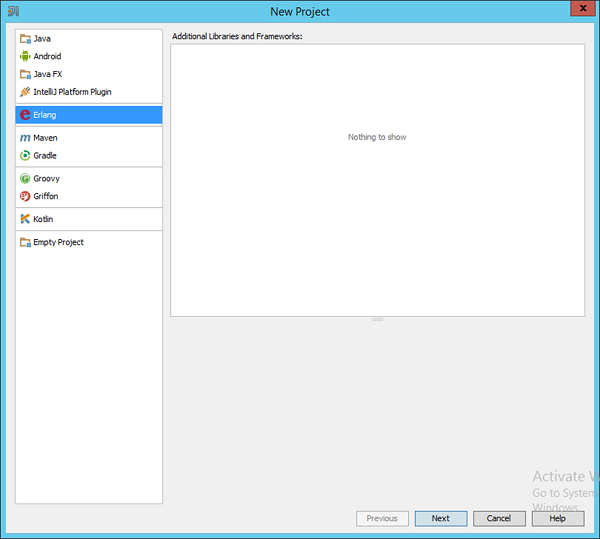Erlang - Environnement
Maintenant, avant de pouvoir commencer à travailler sur Erlang, vous devez vous assurer que vous disposez d'une version entièrement fonctionnelle d'Erlang en cours d'exécution sur votre système. Cette section examinera l'installation d'Erlang et sa configuration ultérieure sur une machine Windows pour démarrer avec Erlang.
Assurez-vous que la configuration système requise suivante est remplie avant de procéder à l'installation.
System Requirements
| Mémoire | 2 Go de RAM (recommandé) |
|---|---|
| Espace disque | Aucune exigence minimale. De préférence pour avoir suffisamment de stockage pour stocker les applications qui seront créées avec Erlang. |
| Version du système d'exploitation | Erlang peut être installé sur Windows, Ubuntu / Debian, Mac OS X. |
Téléchargement d'Erlang
Pour télécharger Erlang, il faut aller à l'url suivante - www.erlang.org/downloads .
Cette page propose une variété de téléchargements ainsi que les étapes nécessaires pour télécharger et installer la langue sur les plates-formes Linux et Mac.
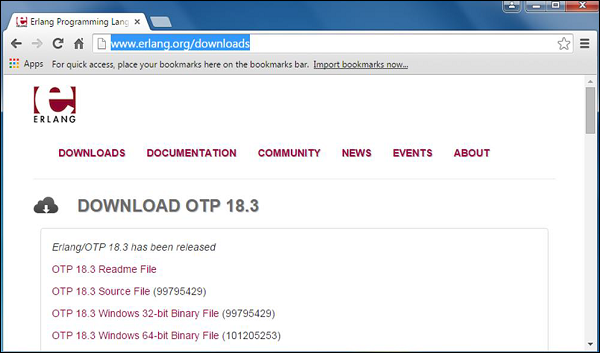
Cliquez sur 'OTP 18.3 Windows 32-bit Binary File' pour commencer le téléchargement du fichier d'installation Erlang Windows.
Installation d'Erlang
Les étapes suivantes détaillent comment Erlang peut être installé sur Windows -
Step 1- Lancez le programme d'installation téléchargé dans la section précédente. Une fois le programme d'installation lancé, cliquez sur Exécuter.
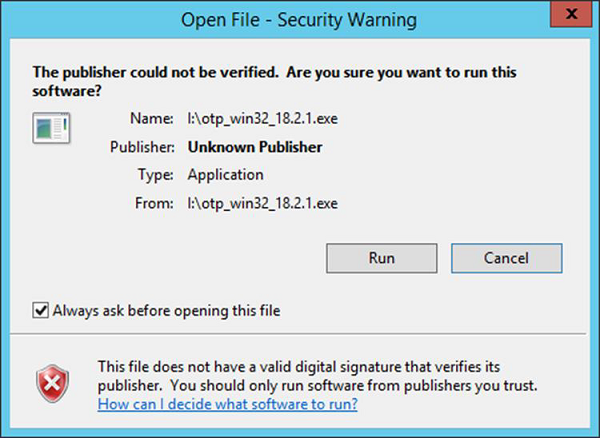
Step 2 - Cliquez sur Suivant sur l'écran suivant pour accepter les composants par défaut, qui seront installés.
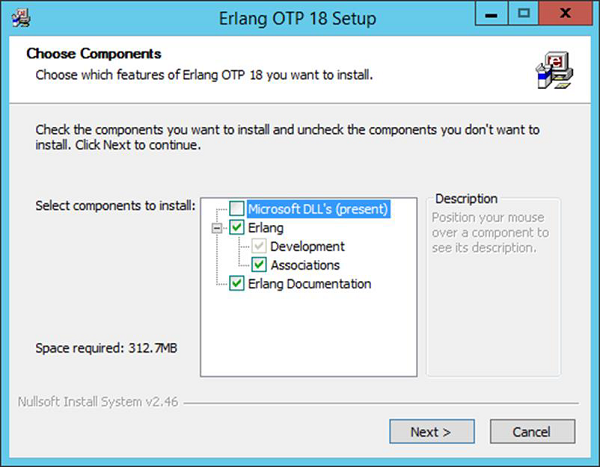
Step 3 - Acceptez le chemin d'installation par défaut et cliquez sur Suivant.
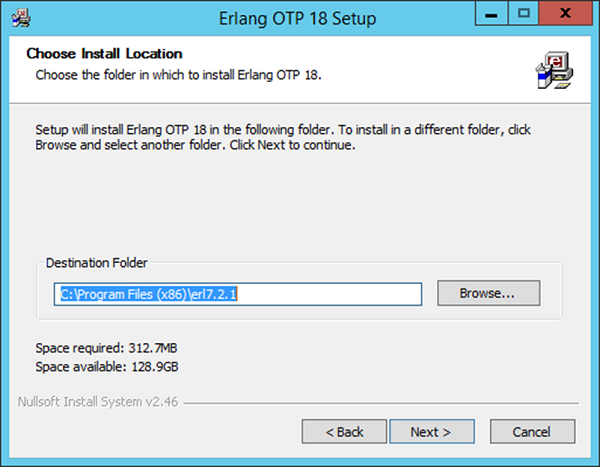
Step 4 - Acceptez l'élément par défaut du menu Démarrer, qui sera créé et cliquez sur Suivant.
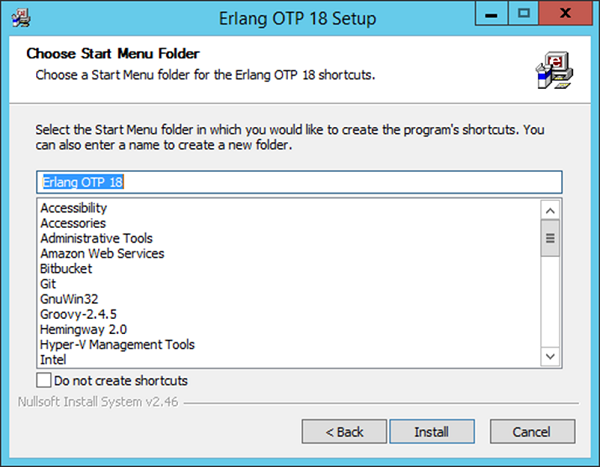
Step 5 - Une fois l'installation terminée, cliquez sur Fermer pour terminer l'installation.
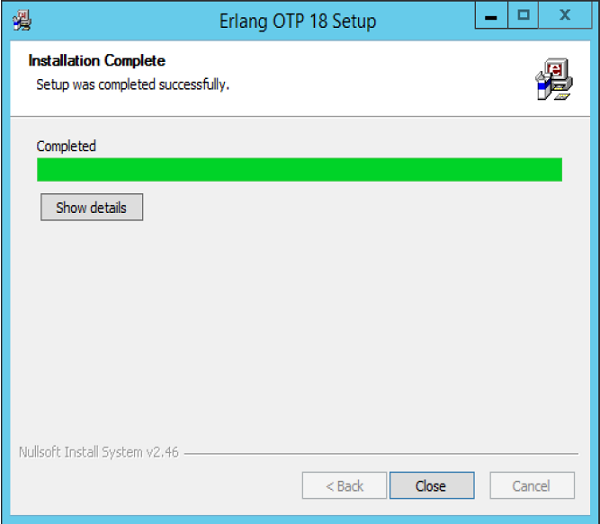
Configuration d'Erlang
Une fois l'installation terminée, la configuration suivante doit être effectuée pour s'assurer qu'Erlang commence à fonctionner sur le système.
| OS | Production |
|---|---|
| les fenêtres | Ajoutez la chaîne; C: \ Program Files (x86) \ erl7.2.1 \ bin OU C: \ Program Files \ erl7.2.1 \ bin à la fin de la variable système PATH. |
Si vous ouvrez maintenant l'invite de commande et tapez erl, vous devriez pouvoir obtenir l'invite de commande erl.
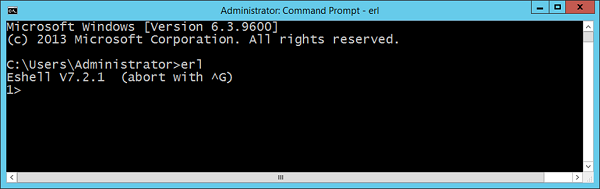
Félicitations, vous avez maintenant configuré avec succès erl sur votre ordinateur portable.
Installation de plug-ins sur les IDE populaires
Erlang en tant que langage de programmation est également disponible dans les IDE populaires tels que Eclipse and IntelliJ. Voyons comment nous pouvons obtenir les plugins requis dans ces IDE afin que vous ayez plus de choix pour travailler avec Erlang.
Installation dans Eclipse
Step 1 - Ouvrez Eclipse et cliquez sur l'élément Menu, Help → Install New Software.
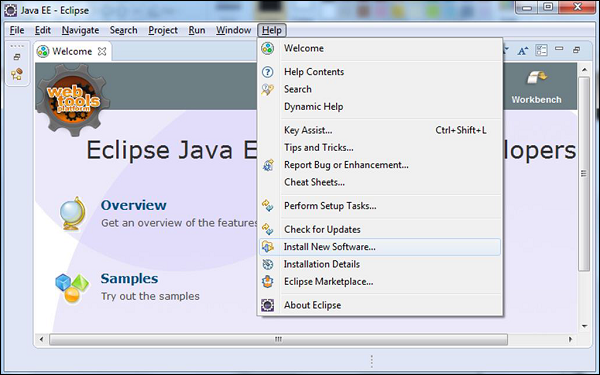
Step 2 - Entrez le lien Travailler avec comme https://download.erlide.org/update
Cliquez ensuite sur Ajouter.
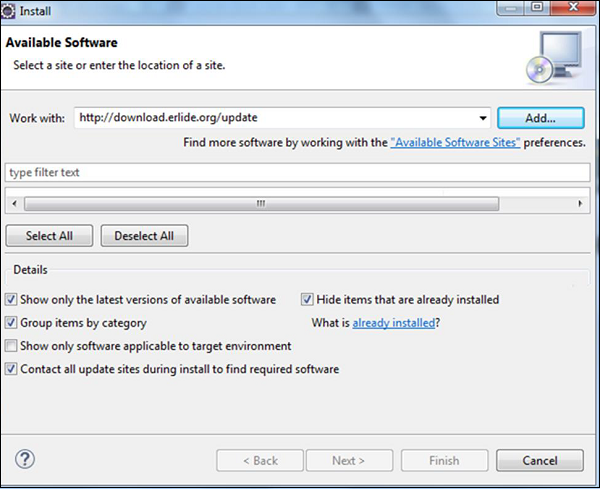
Step 3 - Vous serez alors invité à entrer un nom pour le plugin, entrez le nom comme Erlide. Cliquez sur OK.
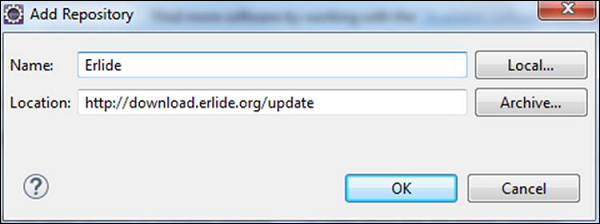
Step 4- Eclipse analysera ensuite le lien fourni et obtiendra les plugins requis. Vérifiez les plugins et cliquez sur Suivant.
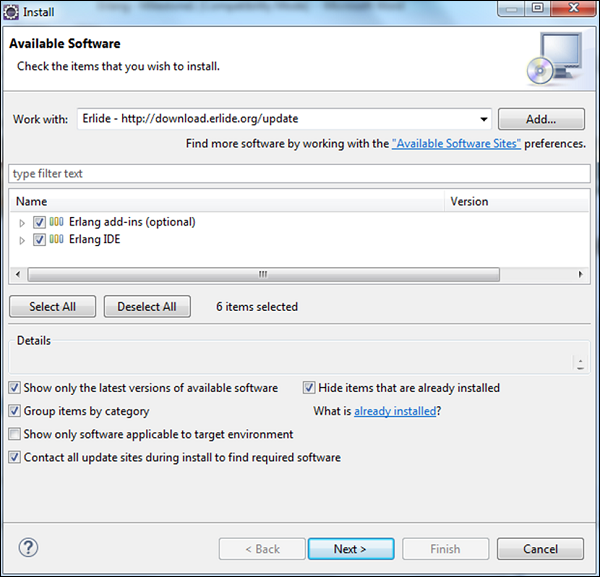
Step 5- Dans la boîte de dialogue suivante, Eclipse affichera tous les composants qui seront installés. Cliquez sur Suivant.
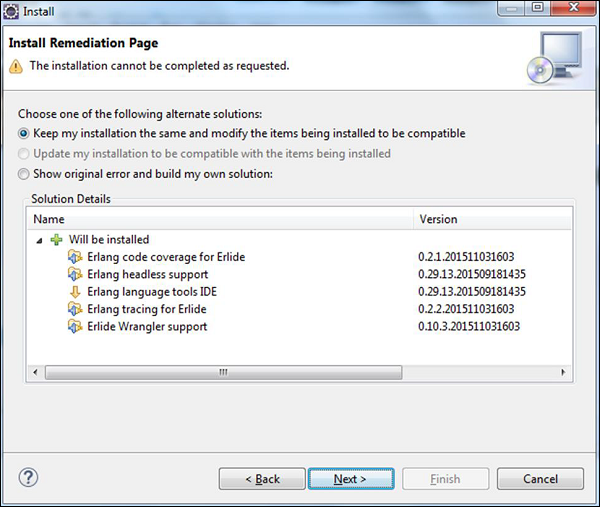
Step 6- Dans la boîte de dialogue suivante, Eclipse demandera simplement de revoir les composants en cours d'installation. Cliquez sur Suivant.
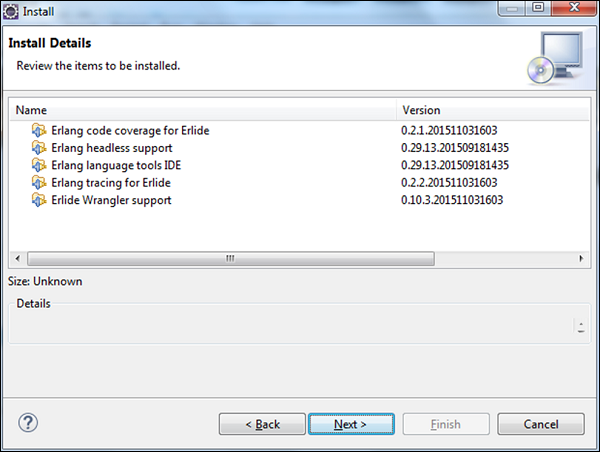
Step 7- Dans la boîte de dialogue suivante, il vous suffit d'accepter le contrat de licence. Enfin, cliquez sur le bouton Terminer.
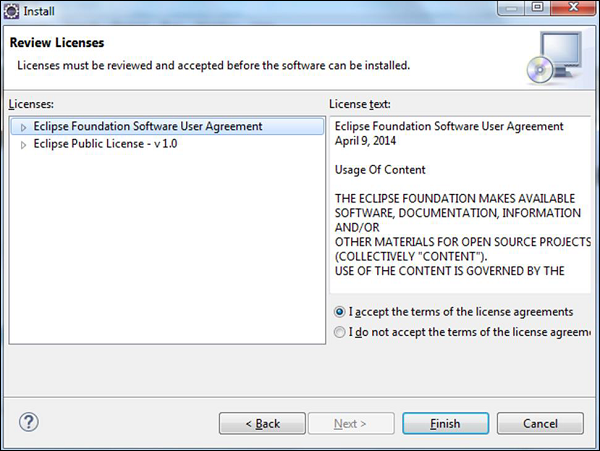
L'installation commencera alors, et une fois terminée, il vous demandera de redémarrer Eclipse.
Une fois Eclipse redémarré, lorsque vous créez un projet, vous pourrez également voir Erlang en option.
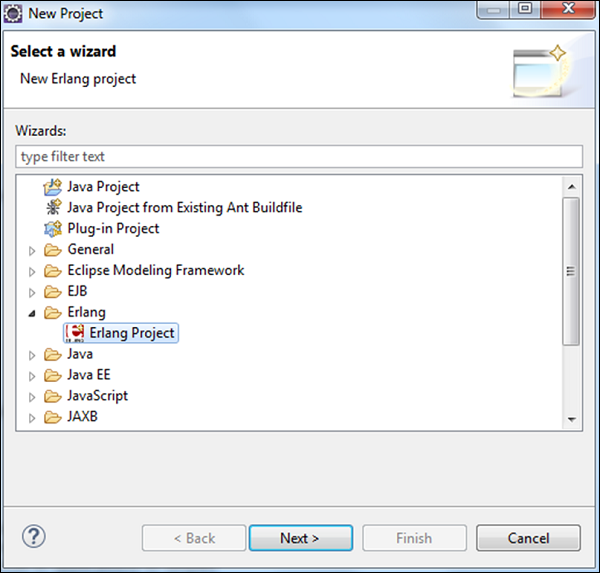
Installation dans IntelliJ
Veuillez suivre les étapes suivantes pour installer IntelliJ sur votre ordinateur.
Step 1 - Ouvrez IntelliJ et cliquez sur Configurer → Plugins.
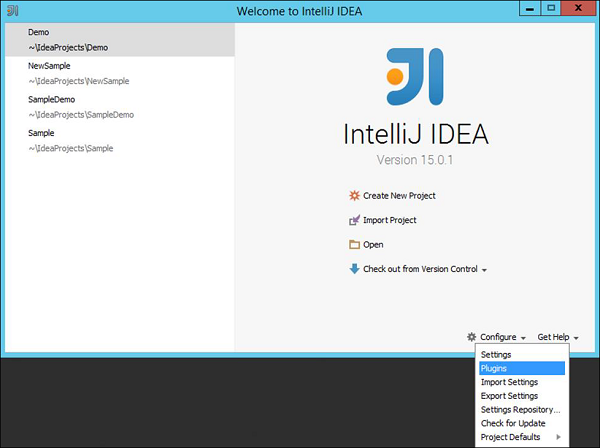
Step 2- Tapez Erlang dans la zone de recherche. Vous obtiendrez le plugin Erlang sur le côté droit de l'écran. Cliquez sur le bouton Installer.
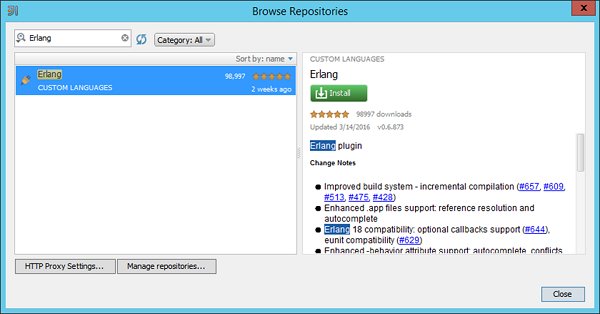
Step 3 - Une fois le plugin Erlang installé, vous serez invité à redémarrer l'EDI.
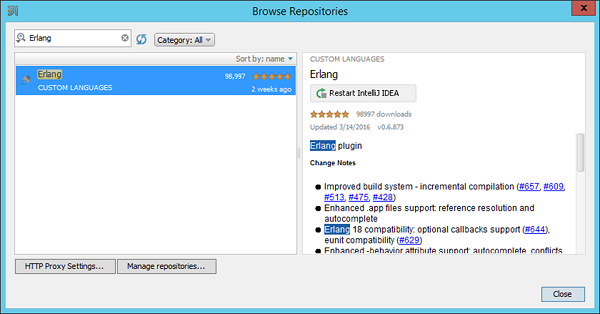
Lorsque vous redémarrez l'EDI et essayez de créer un nouveau projet, vous verrez l'option pour créer un projet Erlang.